主页 > 扫描 > 使用本设备上的扫描按钮进行扫描 > 扫描照片和图像
扫描照片和图像
将扫描的照片或图像直接发送到计算机中。
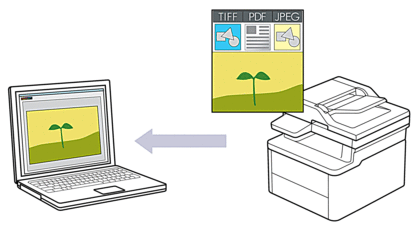
若要从本设备进行扫描:
必须使用 Brother iPrint&Scan 选择本设备。
使用 Brother iPrint&Scan 更改文件类型、文件存储位置等扫描设置。
更多信息

 相关信息: 使用 Brother iPrint&Scan 更改扫描按钮设置
相关信息: 使用 Brother iPrint&Scan 更改扫描按钮设置 若要从计算机进行扫描:

 相关信息: 使用 Brother iPrint&Scan 进行扫描 (Windows/Mac)
相关信息: 使用 Brother iPrint&Scan 进行扫描 (Windows/Mac)
- 按
 (扫描)。
(扫描)。 - 按
 或
或  选择[到计算机]选项,然后按OK。
选择[到计算机]选项,然后按OK。 - 按
 或
或  选择[图像]选项,然后按OK。
选择[图像]选项,然后按OK。 - 如果设备已接入网络,按
 或
或  选择目标计算机。
选择目标计算机。 - 按OK。

如果液晶显示屏提示您输入 PIN,请在液晶显示屏上输入用于目标计算机的四位数 PIN,然后按OK。
- 执行以下操作中的一项:
- 若要更改此文档的扫描设置,按
 或
或  选择是,然后按OK。转到下一步。
选择是,然后按OK。转到下一步。 - 若要使用默认的扫描设置,按
 或
或  选择否,然后按OK。跳过下一步。
选择否,然后按OK。跳过下一步。

若要更改扫描设置,必须将安装有 Brother iPrint&Scan 的计算机连接到本设备。
- 按
 或
或  选择您想更改的扫描设置,然后按OK
选择您想更改的扫描设置,然后按OK - [颜色设置]
- [分辨率]
- [文件类型]
- [文档尺寸]
- [去除背景色](仅适用于特定设置)
- 按启动。设备开始扫描。遵循液晶显示屏提示完成扫描作业。
本页上的信息对您有帮助吗?



